이 페이지는 Apigee 및 Apigee Hybrid에 적용됩니다.
Apigee Edge 문서 보기
![]()
이 섹션에서는 Apigee를 사용해 환경을 만들고 수정하며 삭제하는 방법을 설명합니다.
환경 정보
환경은 API 프록시를 만들고 배포할 수 있는 조직 내에서 격리된 영역입니다. 프로비저닝 중에 환경을 만들고 나중에 환경을 조직에 더 추가할 수 있습니다.
환경 및 인스턴스
각 환경은 하나 이상의 Apigee 인스턴스에 연결되어야 합니다. 인스턴스는 리전별 가상 머신입니다. 인스턴스에 환경을 연결하면 인스턴스가 환경의 프록시를 로드하고, 배포하고, 제공합니다.
환경이 연결된 인스턴스 또는 환경에서 트래픽이 가장 많은 리전과 일치해야 합니다. 새 인스턴스의 리전에 트래픽이 더 있으면 인스턴스에 환경을 추가하거나 다른 인스턴스로 이동할 수 있습니다.
환경의 인스턴스를 설정하고 변경하려면 인스턴스에서 환경 연결 또는 삭제를 참조하세요.
환경 만들기
다음 섹션에 설명된 대로 Apigee UI 또는 Apigee API를 사용하여 새 환경을 만들 수 있습니다. 시작하기 전에 Apigee 및 Apigee Hybrid에는 조직 및 리전별로 만들 수 있는 환경과 환경 그룹 수에 한도가 있음을 인지하는 것이 중요합니다. 자세한 내용은 한도: 환경 및 조직을 참조하세요.
UI에서 새 환경 만들기
Cloud 콘솔의 Apigee
Apigee Cloud 콘솔에서 새 환경을 만들려면 다음 안내를 따르세요.
Google Cloud 콘솔에서 관리 > 환경 페이지로 이동합니다.
- 환경 창에서 + 환경 만들기를 클릭합니다.
- 환경 만들기 창에서 다음을 입력합니다.
- 환경 유형 선택: 사용한 만큼만 지불 고객인 경우 선택을 클릭하여 만들려는 환경 유형(기본, 중급, 고급)을 선택합니다.
선택한 환경 유형은 구독 고객에게 적용되지 않으며 UI에 표시되지 않습니다.
이름: 프로그래매틱 환경 이름입니다. 이름을 만든 후에는 변경할 수 없습니다.
이름은 2~32자(영문 기준) 사이여야 하며 소문자, 숫자, 하이픈일 수 있습니다. 이름은 문자로 시작해야 하며 하이픈으로 끝나서는 안 됩니다. 이름은 조직의 다른 환경 이름과 달라야 합니다.
- 표시 이름: UI에 표시되는 환경의 이름입니다.
- 설명: 선택사항입니다. 환경에 대한 설명입니다.
- 인스턴스: 선택사항입니다. 환경의 트래픽을 로드, 배포, 제공할 Apigee 인스턴스를 선택합니다.
- 환경 그룹: 선택사항입니다. 체크박스를 선택하여 새 환경을 기존 환경 그룹에 추가합니다. 확인을 클릭합니다.
- 배포 유형: 개별 API 프록시 또는 API 프록시 구성 환경 아카이브를 배포하도록 선택합니다. 자세한 내용은 지원되는 배포 유형을 참조하세요.
- 환경 유형 선택: 사용한 만큼만 지불 고객인 경우 선택을 클릭하여 만들려는 환경 유형(기본, 중급, 고급)을 선택합니다.
- 만들기를 클릭합니다.
완료되면 새 환경이 환경 창의 테이블에 표시됩니다.
기본 Apigee
기본 Apigee UI에서 새 환경을 만들려면 다음 안내를 따르세요.
- 브라우저에서 Apigee UI를 엽니다.
- 왼쪽 탐색창에서 관리 > 환경 > 개요를 선택합니다.
UI는 각각 기존 환경을 나타내는 카드 집합을 표시합니다.
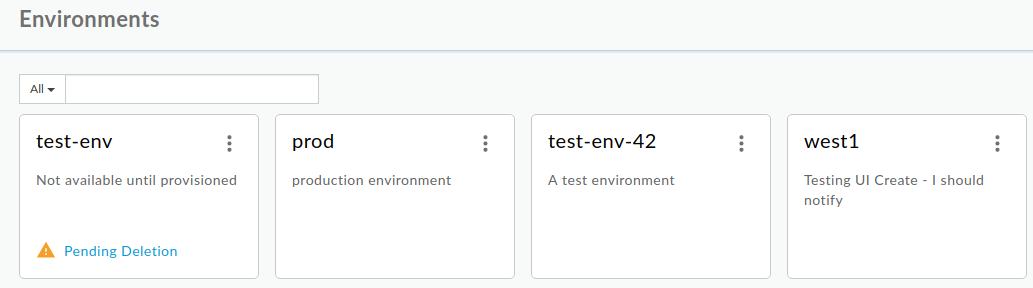
-
+환경을 클릭합니다.
새 환경 대화상자에는 다음이 표시됩니다.
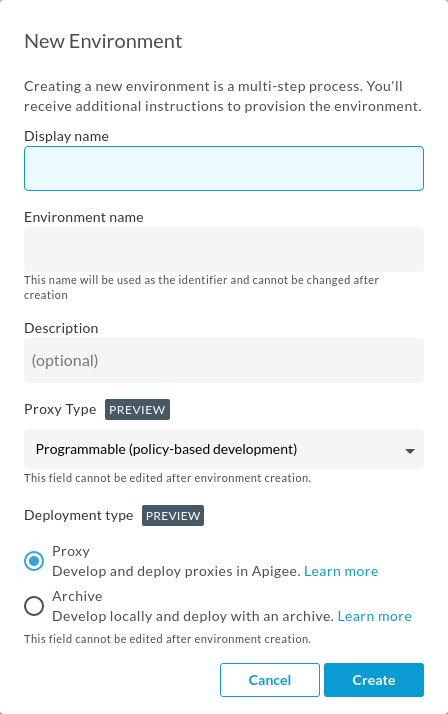
- 새 환경 대화상자에 다음 정보를 입력합니다.
- 표시 이름: UI에 사용되는 환경의 별칭입니다. 예를 들면
My Test Environment입니다. -
환경 이름: 환경의 프로그래매틱 이름입니다. 이름은 소문자, 숫자, 하이픈으로 구성되어야 합니다. 이름은 소문자로 시작해야 하고 하이픈으로 끝나면 안 됩니다. 예를 들면
test입니다.환경 이름을 만든 후에는 변경할 수 없습니다.
- 설명(선택사항): 알림으로 추가할 환경에 대한 추가 정보입니다.
- 배포 유형(미리보기): 개별 API 프록시 또는 API 프록시 구성 환경 아카이브를 배포하도록 선택합니다. 자세한 내용은 지원되는 배포 유형을 참조하세요.
설명을 제외한 모든 필드는 필수입니다.
- 표시 이름: UI에 사용되는 환경의 별칭입니다. 예를 들면
-
확인을 클릭합니다.
다음 예시와 같이 Apigee가 새 환경을 만드는 동안 카드에는 프로비저닝 대기중 상태가 표시됩니다.
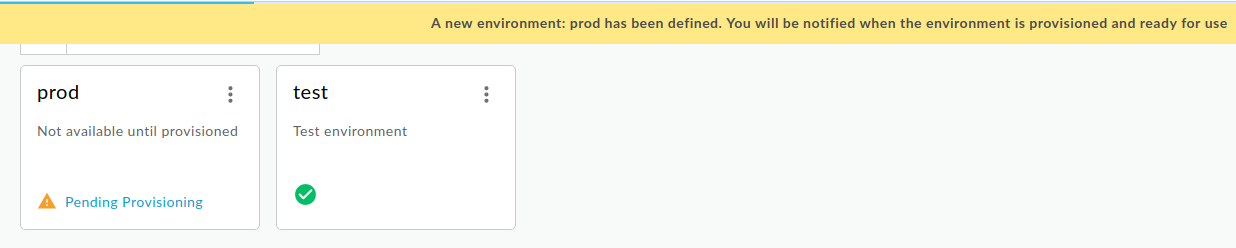
새 환경이 프로비저닝될 때까지 몇 분 정도 지연될 수 있습니다.
완료되면 Apigee UI에서 새 환경을 개발자가 만든 다른 환경이 포함된 카드로 표시합니다.
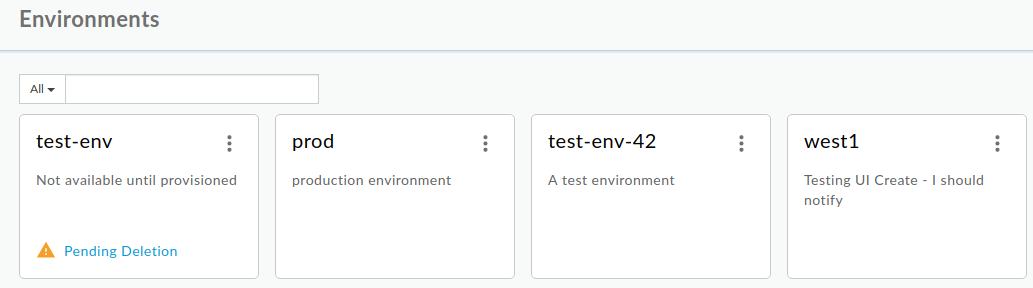
모든 새 환경은 Apigee 인스턴스 및 환경 그룹에 연결되어야 합니다.
인스턴스를 만들 때 인스턴스에 환경을 연결하지 않았다면 인스턴스 UI에서 또는 인스턴스 연결 만들기 API를 사용하여 이 단계를 수행할 수 있습니다. API를 사용하여 이 작업을 수행하는 방법의 예시는 명령줄 프로비저닝 문서의 환경 만들기를 참조하세요.
그룹을 만들면서 새 환경을 그룹에 할당하지 않았으면 환경 그룹에 환경 추가 단계를 따르세요. 그룹에 할당되지 않은 환경에는 자신을 가리키는 호스트 이름이 없으므로 액세스할 수 없습니다. 자세한 내용은 환경 그룹 만들기를 참조하세요.
사용한 만큼만 지불 청구를 사용하는 Apigee 조직이 있는 경우 새 환경에서 Apigee API 분석 부가기능을 사용 설정할 수 있습니다. 자세한 내용은 Apigee API 분석 부가기능 관리를 참조하세요.
Apigee API로 새 환경 만들기
이 섹션에서는 Apigee API를 사용하여 새 환경을 만드는 방법을 설명합니다.
이 프로세스의 대부분의 단계에서는 몇 분 정도 걸릴 수 있는 장기 실행 작업을 트리거합니다.
Apigee API를 통해 새 환경을 만들려면 다음 안내를 따르세요.
- Create environments API를 사용하여 새 환경을 만듭니다.
- Instances Attachments API를 사용하여 런타임 인스턴스에 환경을 연결합니다.
- 환경 그룹이 아직 없는 경우 새로 만듭니다. 이렇게 하려면 Create environment groups API를 사용합니다.
- Environment group attachment API를 사용하여 새 환경을 환경 그룹에 연결합니다.
환경을 그룹에 연결하면 그룹의 호스트 이름을 통해 해당 환경의 프록시가 라우팅됩니다.
Apigee API를 사용하여 새 환경을 만들고 연결하는 방법에 대한 자세한 내용 및 예시는 명령줄 프로비저닝 안내에서 환경 만들기를 참조하세요.
환경 수정
이 섹션에서는 Apigee UI 및 Apigee API를 사용하여 기존 환경을 수정하는 방법을 설명합니다.
Apigee UI에서 환경 수정
Apigee UI에서 기존 환경의 다음 속성을 변경할 수 있습니다.
- 표시 이름: 환경의 새 표시 이름을 입력합니다.
- 설명: 환경에 대한 새 설명을 입력합니다.
- 환경 그룹: 이전에 선택한 체크박스를 선택 취소하고 새 환경 그룹의 체크박스를 선택합니다.
Cloud 콘솔의 Apigee
Apigee Cloud 콘솔에서 환경을 수정하려면 다음 안내를 따르세요.
Google Cloud 콘솔에서 관리 > 환경 페이지로 이동합니다.
- 업데이트할 환경이 포함된 프로젝트를 선택합니다.
- 수정하려는 환경의 행을 찾아 작업 > 수정을 클릭합니다. 환경 수정 대화상자가 표시됩니다.
- 환경 유형 선택: 사용한 만큼만 지불 고객인 경우 환경 유형 선택에서 옵션 중 하나를 선택하여 환경 유형을 변경합니다. 옵션에는 기본, 중급, 고급이 있습니다.
선택한 환경 유형은 구독 고객에게 적용되지 않으며 UI에 표시되지 않습니다.
- 표시 이름 또는 설명 필드에서 필요한 사항을 변경할 수 있습니다.
- 환경 그룹 목록 상자에서 이전에 선택한 체크박스를 선택 취소하고 새 환경 그룹의 체크박스를 선택할 수 있습니다.
- 업데이트를 클릭하여 변경사항을 저장합니다.
기본 Apigee
기본 Apigee UI에서 환경을 수정하려면 다음 안내를 따르세요.
- 브라우저에서 Apigee UI를 엽니다.
- 환경을 선택합니다.
-
수정할 환경의 카드를 찾습니다.
다음 예시는 4가지 환경의 카드를 보여줍니다.
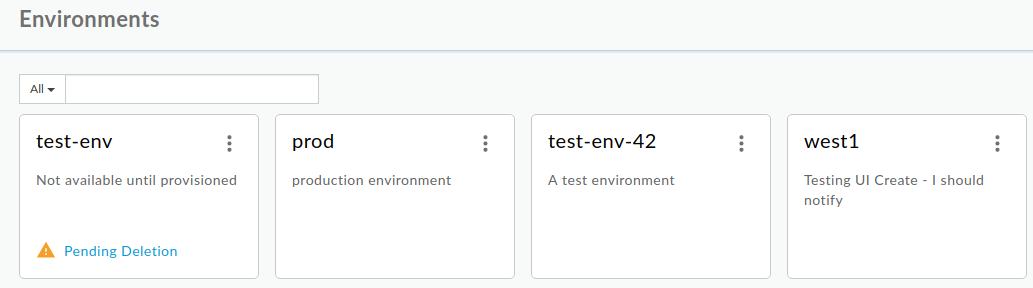
-
환경 창을 클릭합니다.
Apigee UI는 정보 뷰에 해당 환경에 대한 세부정보를 표시합니다.
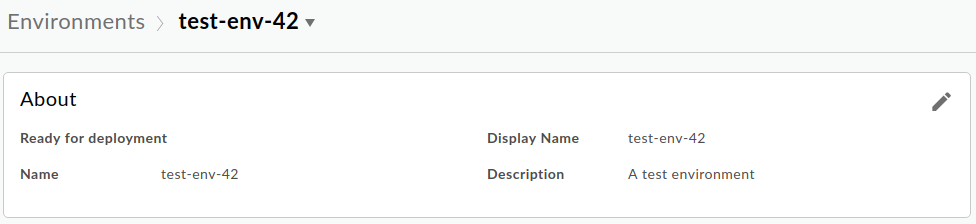
- 정보 뷰에서 수정을 클릭합니다.
환경 수정 대화상자에 다음이 표시됩니다.
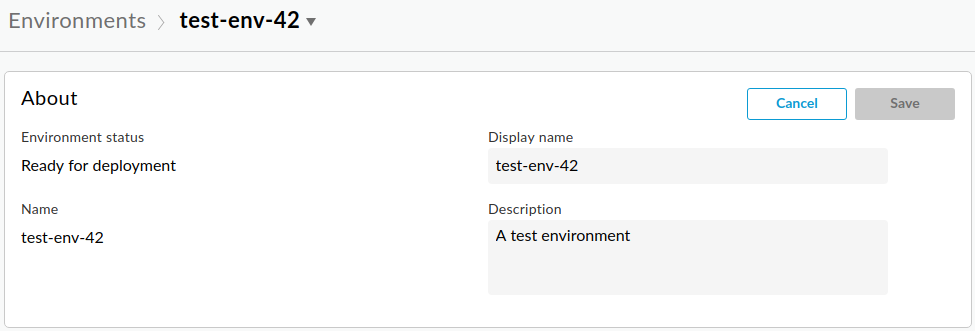
- 표시 이름 및 설명 필드의 값을 수정합니다.
- 저장을 클릭합니다.
Apigee API로 환경 수정
Apigee API를 사용하여 기존 환경을 수정하려면 환경 API 가져오기를 사용하여 수정할 수 있는 현재 속성 목록을 가져오고 환경 API 업데이트를 설정하거나 변경할 수 있습니다.
환경에서 전달 프록시 구성
전달 프록시를 구성하려면 환경 API를 사용하여 환경의 forwardProxyUri 값을 설정합니다.
환경에서 프록시에 대한 전달 프록시 사용 중지
API 프록시의 특정 대상의 트래픽을 전달 프록시를 우회하여 백엔드 대상으로 직접 전달해야 하는 경우 TargetEndpoint에 다음 속성을 설정하여 HTTP 전달 프록시를 재정의합니다.
<Property name="use.proxy">false</Property>
대상 엔드포인트에 대한 연결을 구성하는 방법 등 TargetEndpoint 속성 설정에 대한 자세한 내용은 엔드포인트 속성 참조를 참조하세요.
HTTP 전달 프록시를 거치려는 TargetEndpoint의 use.proxy를 'true'로 설정합니다.
<Property name="use.proxy">true</Property>
환경 삭제
환경을 삭제하기 전에 다음 핵심 사항을 고려해야 합니다.
- 환경을 삭제하기 전에 모든 키 값 맵 및 키 값 항목을 삭제해야 합니다. 그렇지 않으면 환경을 다시 만들 때 키 값 맵 항목 작업에 암호화/복호화 불일치가 발생합니다.
- Apigee API 분석 부가기능이 사용 설정된 환경을 삭제하면 환경의 분석 데이터도 삭제됩니다. 어떤 환경에서나 분석 데이터를 보관하려면 데이터를 다른 위치에 내보내고 저장하는 것이 좋습니다. 데이터 저장에 대한 자세한 내용은 분석에서 데이터 내보내기를 참조하세요. 환경 삭제가 Apigee API 분석 데이터에 미치는 영향에 대한 자세한 내용은 Apigee API 분석 데이터 관리를 참조하세요.
Apigee UI로 환경 삭제
Cloud 콘솔의 Apigee
Apigee Cloud 콘솔에서 환경을 삭제하려면 다음 안내를 따르세요.
Google Cloud 콘솔에서 관리 > 환경 페이지로 이동합니다.
- 삭제할 환경이 포함된 프로젝트를 선택합니다.
- 삭제하려는 환경의 행을 찾아 작업 > 삭제를 클릭합니다.
기본 Apigee
- 브라우저에서 Apigee UI를 엽니다.
-
관리 > 환경 > 개요를 선택합니다.
Apigee는 각기 Apigee 조직 내의 환경을 나타내는 카드 집합을 표시합니다.
- 삭제하려는 환경의 카드를 찾습니다.
-
환경의 메뉴를 클릭하고 삭제를 선택합니다.
Apigee에 확인용 대화상자가 나타납니다.
- 확인을 클릭하여 환경을 삭제합니다.
UI의 환경 카드에는 Apigee가 환경을 삭제하는 동안 삭제 대기 중 라벨이 표시됩니다.
삭제가 완료되기까지 몇 분 정도 지연될 수 있습니다.
Apigee API로 환경 삭제
환경을 삭제하려면환경 API 삭제를 사용하세요.

